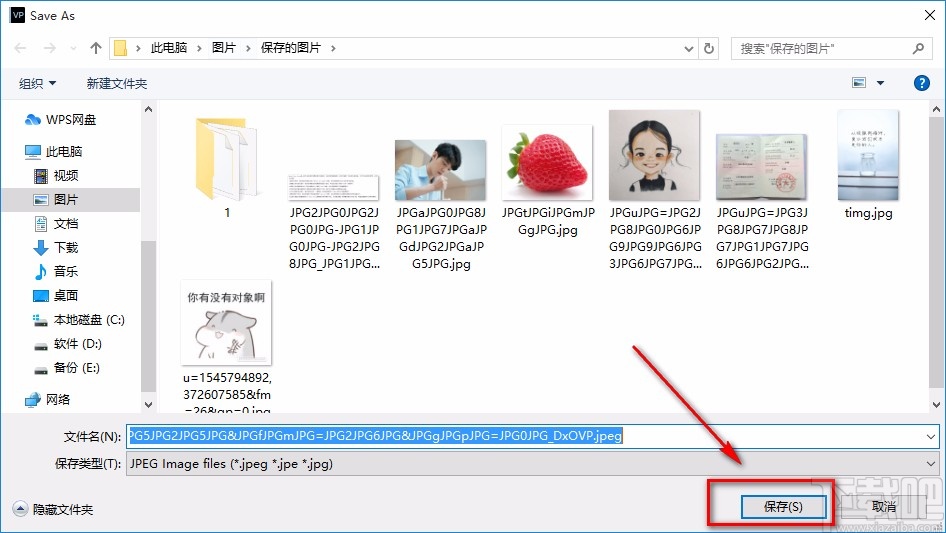DxOViewpoint旋转图片的方法
2023-08-08 23:45:00作者:02502攻略网
DxO Viewpoint是一款十分出色的图片编辑软件,该软件界面简单大方,可以帮助用户对图片进行编辑处理,包括旋转图片角度、调整图片敏感度等,功能十分强大。我们在制作图片的时候,难免会遇到需要旋转图片角度的情况。尤其是当一些图片角度不正常,严重影响我们观看图片的时候,就需要对图片进行旋转操作。这款软件就可以帮助我们旋转图片。鉴于很多朋友不知道怎么对其操作,那么接下来小编就给大家详细介绍一下DxO Viewpoint旋转图片的具体操作方法,有需要的朋友可以看一看。
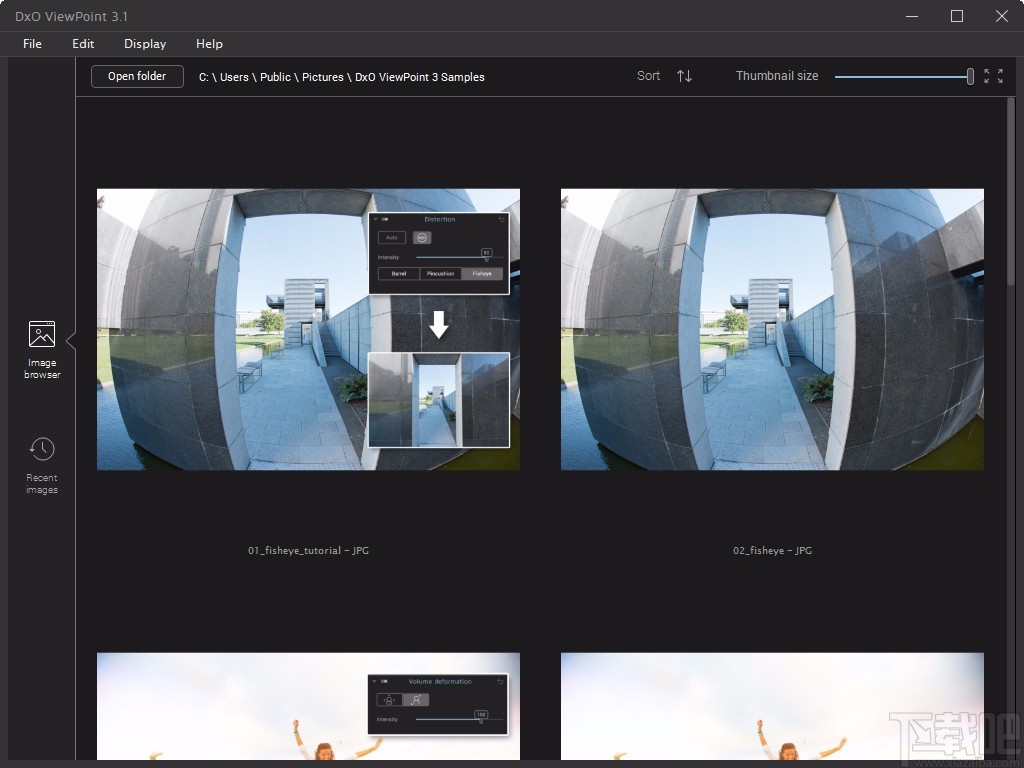
方法步骤
1.首先打开软件,我们在界面左上角点击“Open folder”按钮,就可以进入到文件添加页面。
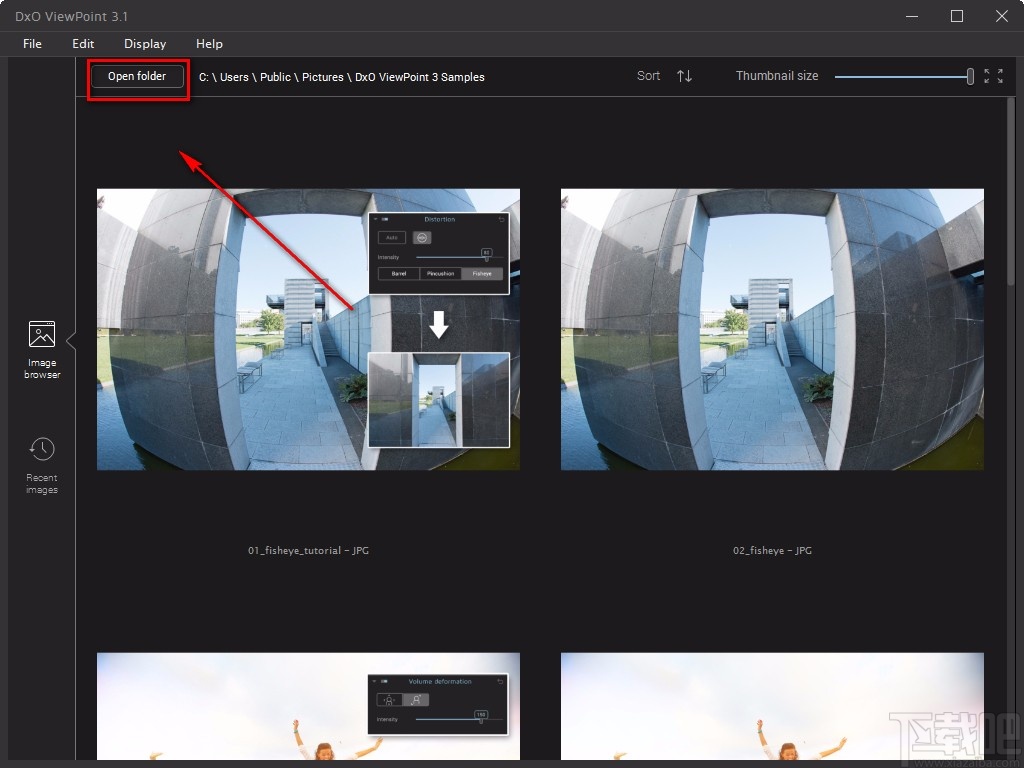
2.在文件添加页面中,我们选中需要旋转的图片文件所在的文件夹后,再点击页面右下角的“Select Folder”按钮。
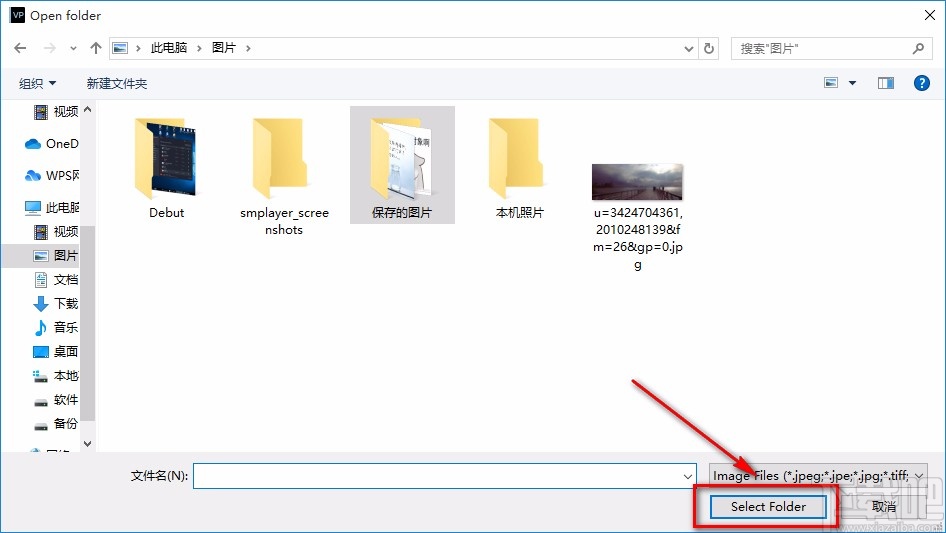
3.接着我们在软件界面上找到需要进行旋转操作的图片,用鼠标双击该图片即可。
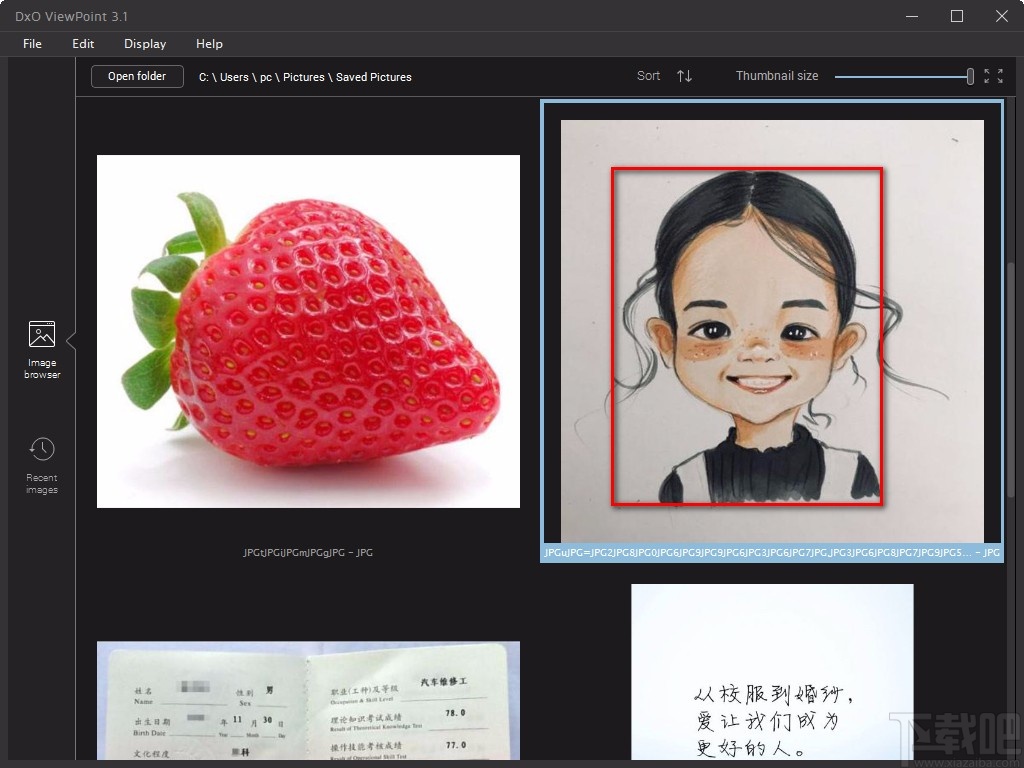
4.然后就可以进入到图片编辑页面,我们在页面右下方找到“Angle”选项,该选项表示角度的意思,其后面有一个光标尺。
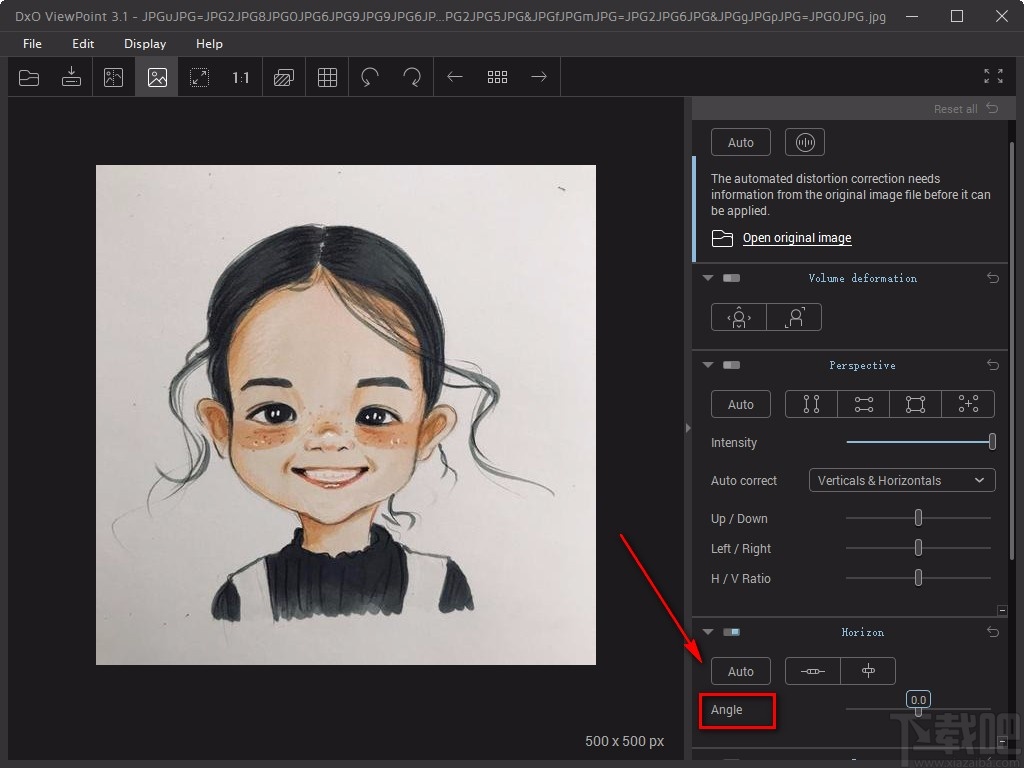
5.接下来我们拖动光标尺上的小光标,就可以调整图片的旋转角度;同时在界面上还可以看到旋转角度的效果图。
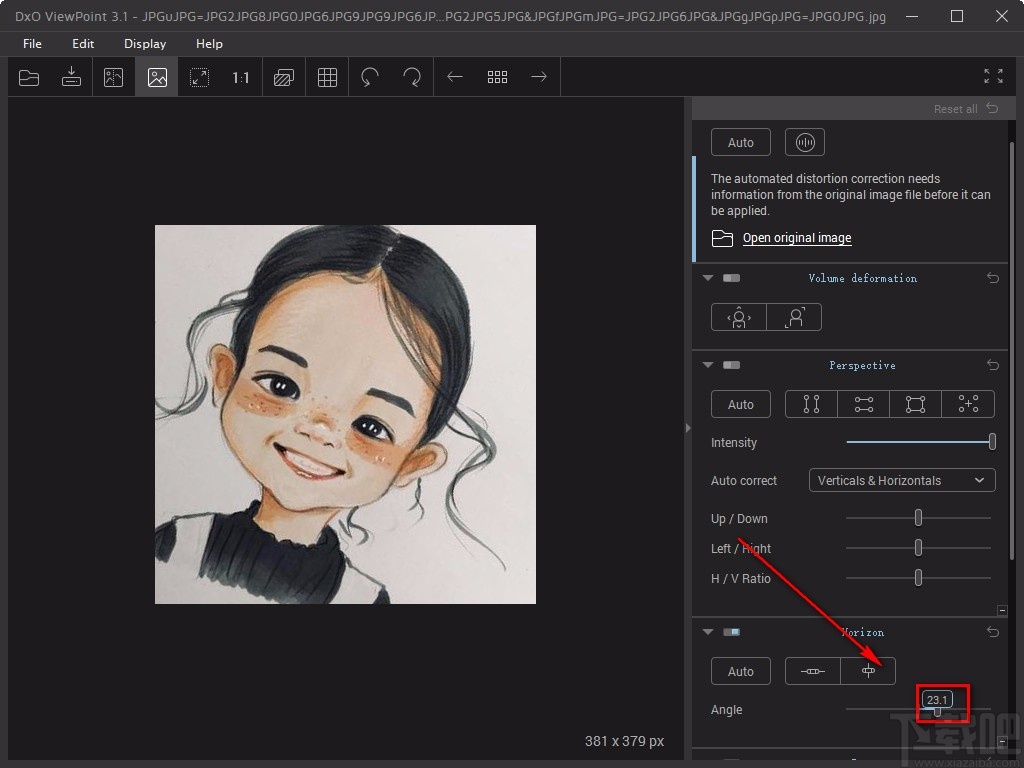
6.旋转好图片后,我们在界面左上角找到下图所示的保存按钮,点击该按钮就可以进入到文件保存路径选择页面。
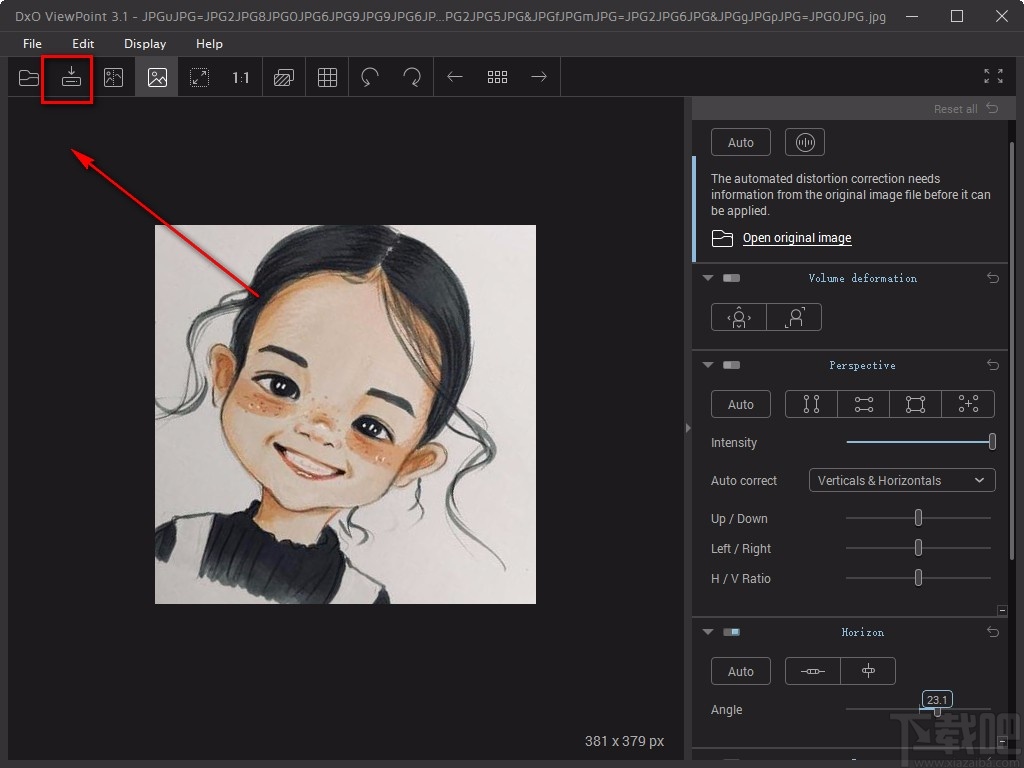
7.最后在文件保存路径选择页面中,我们选中文件的保存位置后,再点击页面右下角的“保存”按钮,就可以将旋转角度后的图片保存在电脑中了。